- โปรแกรมฟรี EaseUS
- Data Recovery Wizard Free
- Todo Backup Free
- Partition Master Free
Daisy updated on Sep 27, 2024 to การกู้คืนโฟลเดอร์
ในบทความนี้ คุณจะได้เรียนรู้ วิธีการเมานต์ไฟล์ ISO ใน Windows 10/11 และปัญหาสำคัญต่างๆ ที่มักเกิดขึ้นกับผู้ที่เมานต์ไฟล์ ISO ใน Windows 10 และ 11 นอกจากนี้ คุณยังจะได้เรียนรู้วิธีการกู้คืนไฟล์ ISO ที่ถูกลบไปอย่างปลอดภัยอีกด้วย
ดังนั้นโดยไม่ต้องเสียเวลาต่ออีกต่อไป เรามาดูรายละเอียดที่อธิบายไว้ด้านล่างนี้และรับประโยชน์ด้วยตัวคุณเองกันเลย
ภาพรวมภาพ ISO
ก่อนอื่น ก่อนดำเนินการตามวิธีการติดตั้งไฟล์ ISO คุณควรทราบก่อนว่าไฟล์ ISO คืออะไร
ไฟล์อิมเมจ ISO คือไฟล์อิมเมจแผ่นดิสก์ที่ทำหน้าที่เป็นไฟล์เก็บถาวรสำหรับข้อมูลเซกเตอร์ทั้งหมดที่มีอยู่ในแผ่นดิสก์ออปติคัลพร้อมกับระบบไฟล์ นามสกุลไฟล์ ISO ได้มาจากระบบไฟล์ ISO 9660 ซึ่งใช้ในสื่อ CD-ROM แม้จะมีสิ่งเหล่านี้ ไฟล์อิมเมจ ISO ยังประกอบด้วยระบบไฟล์ Universal Disk Format (UDF) ซึ่งคุณสามารถใช้กับดิสก์ Blu-Ray และ DVD ได้อย่างสะดวกสบาย
ต่อไปนี้เป็นวิธีต่างๆ ที่จะช่วยให้คุณติดตั้งไฟล์ ISO ใน Windows 10/11 ได้โดยไม่มีปัญหาใดๆ
วิธีการเมาท์ ISO Windows 10 ลงใน USB ด้วย File Explorer
วิธีแรกในการเมาท์ไฟล์ ISO คือผ่าน File Explorer ในที่นี้ เมื่อใช้ File Explorer จะพบวิธีที่แตกต่างกันสามวิธี เราได้อธิบายวิธีการทั้งสามนี้โดยละเอียดแล้ว ดังนั้น เราจึงหวังว่าจะสามารถเมาท์ไฟล์ ISO ได้สำเร็จ
1. ใช้เมนูบริบทเพื่อติดตั้งรูปภาพ
วิธีที่ง่ายที่สุดในการเมาท์ไฟล์ ISO ด้วย File Explorer คือผ่านเมนูบริบท ขั้นตอนมีดังต่อไปนี้
ขั้นตอนที่ 1. ไปที่ File Explorer ค้นหาโฟลเดอร์ที่มีไฟล์ภาพ ISO
ขั้นตอนที่ 2 เมื่อคุณพบโฟลเดอร์แล้ว ให้คลิกขวาที่ไฟล์ ISO
ขั้นตอนที่ 3. ตอนนี้คลิกตัวเลือก "ติดตั้ง" จากเมนูบริบท
ขั้นตอนที่ 4. เลือกไดรฟ์เสมือนจากแผงทางด้านซ้าย
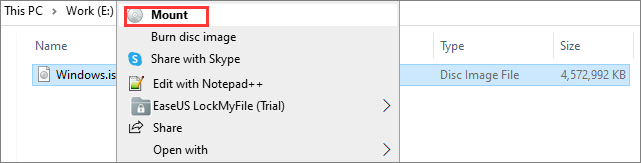
2. ดับเบิลคลิกเพื่อเมานต์ภาพ
วิธีที่ง่ายที่สุดเป็นอันดับสองในการติดตั้งไฟล์ ISO ด้วย File Explorer ได้รับการอธิบายไว้ด้านล่างเป็นขั้นตอนง่ายๆ
ขั้นตอนที่ 1. กดปุ่ม Win + E เพื่อเปิด File Explorer
ขั้นตอนที่ 2. ตอนนี้ค้นหาโฟลเดอร์ที่มีไฟล์ภาพ ISO
ขั้นตอนที่ 3 เมื่อคุณพบโฟลเดอร์แล้ว ให้ดับเบิลคลิกไฟล์ ISO
ขั้นตอนที่ 4 หลังจากดับเบิลคลิก ไฟล์จะเปิดขึ้นในรูปแบบโฟลเดอร์แยกต่างหาก จากนั้น คุณสามารถแยกไฟล์และเข้าถึงเนื้อหาได้ตามความต้องการ
3. ติดตั้งไฟล์ ISO โดยใช้ตัวเลือกการติดตั้งที่อยู่ในเมนู Ribbon
นอกเหนือจากสองขั้นตอนข้างต้น หากคุณต้องการเมานต์ไฟล์ ISO หรือจากเมนู Ribbon ให้ทำตามขั้นตอนต่อไปนี้
ขั้นตอนที่ 1. ไปที่ File Explorer
ขั้นตอนที่ 2. ตอนนี้ค้นหาโฟลเดอร์ที่มีไฟล์ ISO จากนั้นเลือกไฟล์ ISO
ขั้นตอนที่ 3. ที่ด้านบนของหน้าจอ มีตัวเลือก "เครื่องมืออิมเมจดิสก์" เพียงคลิกที่ตัวเลือกนั้น
ขั้นตอนที่ 5. เลือกตัวเลือก "ติดตั้ง" ซึ่งอยู่ที่มุมซ้ายบนของหน้าจอ
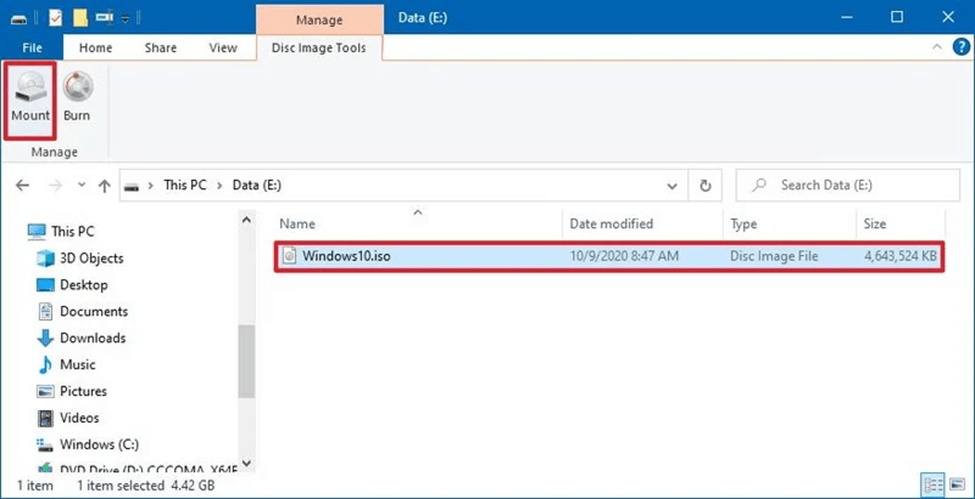
ผู้ใช้ส่วนใหญ่ไม่เห็นตัวเลือก "เมานต์" บนแถบเมนูเนื่องจากมีเครื่องมือของบุคคลที่สามที่ใช้เปิดและเรียกใช้ไฟล์ที่บีบอัด เครื่องมือเหล่านี้ถูกตั้งค่าเป็นค่าเริ่มต้นสำหรับการเปิดไฟล์ ISO ในกรณีดังกล่าว ดังนั้น หากคุณไม่เห็นตัวเลือกเมานต์ในเมนู Ribbon ให้ทำตามอีกสองวิธีในการเมานต์ไฟล์ ISO ด้วย File Explorer
วิธีการเมานต์ไฟล์ ISO โดยใช้ Windows PowerShell
ผู้ใช้บางรายต้องการใช้แอปพลิเคชันที่ติดตั้งไว้ล่วงหน้าใน Windows 10 และ 11 ที่เรียกว่า Command Line Interface ในสถานการณ์นี้ คุณสามารถเมาท์ไฟล์ ISO ด้วย PowerShell ได้ ดังนั้น โปรดดูขั้นตอนต่อไปนี้เพื่อเมาท์ไฟล์ ISO ด้วยคำสั่ง PowerShell
ขั้นตอนที่ 1. คลิกตัวเลือก "Start" บนคอมพิวเตอร์/แล็ปท็อปของคุณ ค้นหา PowerShell
ขั้นตอนที่ 2. ตอนนี้คลิกขวาที่มันเพื่อรันในฐานะผู้ดูแลระบบ
ขั้นตอนที่ 3. วางคำสั่งต่อไปนี้แล้วกด Enter: Mount-DiskImage -ImagePath "CompletePathToISO.iso"
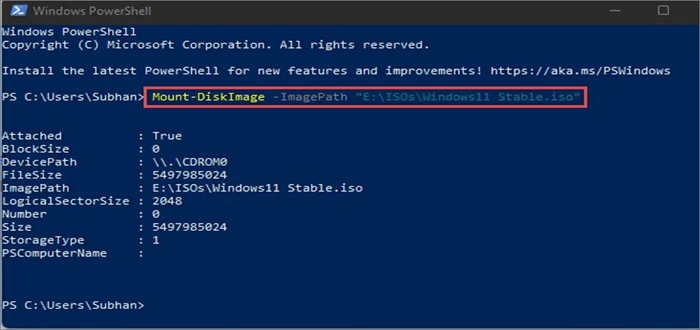
ในคำสั่งนี้ โปรดแน่ใจว่าได้เขียนเส้นทางไปยังไฟล์ ISO ที่คุณต้องการติดตั้งแทน CompletePathToISO จากนั้น คุณก็ติดตั้งไฟล์ ISO ใน Windows 10 และ 11 เสร็จเรียบร้อยแล้ว คุณสามารถดูตัวอย่างด้านล่างเพื่อความเข้าใจที่ดีขึ้น
วิธีการกู้คืนไฟล์ ISO ที่ถูกลบหรือสูญหายอย่างรวดเร็ว
ISO มักจะมีขนาดใหญ่และผู้ใช้สามารถนำกลับมาใช้ซ้ำได้ ผู้ใช้ที่ลบไฟล์ ISO โดยไม่ได้ตั้งใจสามารถใช้โปรแกรม กู้คืนข้อมูล EaseUS เพื่อขอความช่วยเหลือได้ เครื่องมือการกู้คืนไฟล์นี้ช่วยให้ผู้ใช้สามารถ กู้คืนไฟล์ที่ถูกลบ ในประเภทไฟล์ใดก็ได้จากอุปกรณ์ใดก็ได้ เช่น HDD, SSD, แฟลชไดรฟ์ USB, ฮาร์ดไดรฟ์ภายนอก เป็นต้น
เครื่องมือนี้ช่วยให้คุณกู้คืนข้อมูลได้เพียงครั้งเดียว (จาก ฮาร์ดไดรฟ์ที่เสียหาย เสียหาย ถูกฟอร์แมต หรือ RAW ) คุณสามารถกู้คืนไฟล์ประเภทต่างๆ กว่า 1,000 ประเภทได้อย่างรวดเร็วด้วยซอฟต์แวร์กู้คืนข้อมูลนี้ในสามขั้นตอนง่ายๆ โดยไม่ต้องใช้กฎเกณฑ์หรือเทคนิคที่เข้มงวดและรวดเร็ว
ขั้นตอนที่ 1. เลือกตำแหน่งที่จะสแกน
เลือกอุปกรณ์และไดรฟ์ที่คุณลบไฟล์อย่างถาวรโดยใช้ Shift delete หรือล้างถังขยะ จากนั้นคลิกปุ่ม "ค้นหาข้อมูลที่สูญหาย" เพื่อค้นหาไฟล์ที่สูญหาย

ขั้นตอนที่ 2. ตรวจสอบผลลัพธ์
ซอฟต์แวร์จะเริ่มสแกนไดรฟ์ที่เลือกโดยอัตโนมัติ เมื่อการสแกนเสร็จสิ้น ให้เลือกโฟลเดอร์ที่ถูกลบหรือสูญหายในแผงด้านซ้ายโดยใช้ฟีเจอร์ "เส้นทาง" จากนั้นใช้ฟีเจอร์ "ตัวกรอง" หรือใช้กล่องค้นหาเพื่อค้นหาไฟล์ที่ถูกลบอย่างรวดเร็ว

ขั้นตอนที่ 3. กู้คืนไฟล์ที่ถูกลบไป
เลือกไฟล์ที่ถูกลบและคลิก "ดูตัวอย่าง" จากนั้นคลิก "กู้คืน" เพื่อบันทึกไฟล์ไปยังตำแหน่งหรืออุปกรณ์ที่ปลอดภัยอื่น คุณสามารถเลือกพื้นที่จัดเก็บข้อมูลบนคลาวด์ เช่น OneDrive, Google Drive เป็นต้น และคลิก "บันทึก" เพื่อบันทึกไฟล์ที่กู้คืนมา

ตัวเลือก ISO ของการติดตั้ง Windows 10 หายไป วิธีแก้ไข
ผู้ใช้บางรายรายงานว่าเมื่อคลิกขวาที่ไฟล์ ISO ตัวเลือก "Mount" จะหายไปจากเมนูบริบท หากเหตุการณ์นี้เกิดขึ้นกับคุณ ให้ทำตามวิธีการที่กล่าวถึงด้านล่างเพื่อกู้คืนหรือเพิ่มตัวเลือก Mount ลงในเมนูบริบท
แก้ไข 1. เพิ่มตัวเลือกการติดตั้งที่หายไปโดยใช้คุณสมบัติ
หากคุณต้องการคืนค่าตัวเลือกการติดตั้งอย่างรวดเร็วโดยไม่ต้องใช้เวลากับกระบวนการมากเกินไป คุณควรดูขั้นตอนที่ระบุไว้ด้านล่างโดยใช้ตัวเลือกคุณสมบัติ
ขั้นตอนที่ 1. ไปที่ File Explorer ไปที่โฟลเดอร์ที่มีไฟล์ ISO
ขั้นตอนที่ 2 เพียงคลิกขวาที่ไฟล์ ISO จากนั้นเลือก "Properties" > "Change"
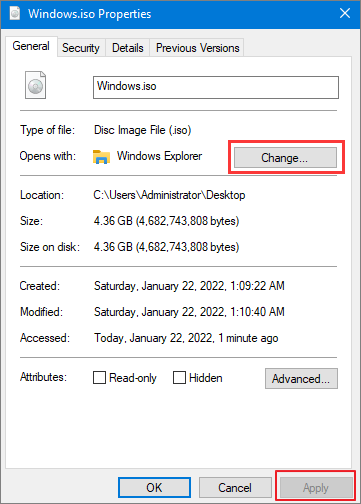
ขั้นตอนที่ 3 เลือก "File Explorer" จากรายการ คลิกตกลงและนำไปใช้
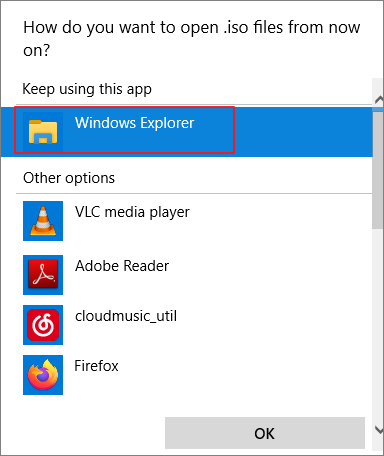
หลังจากทำตามขั้นตอนเหล่านี้แล้ว คุณจะเห็นตัวเลือกการติดตั้งทุกครั้งที่คุณคลิกขวาที่ไฟล์ ISO
แก้ไข 2. คืนค่าตัวเลือกการติดตั้งที่หายไปโดยใช้การตั้งค่า
ตัวเลือกการติดตั้งจะปรากฏขึ้นโดยตรงในเมนูบริบทโดยเลือกตัวสำรวจไฟล์จากแอปการตั้งค่า
ขั้นตอนที่ 1. ค้นหาและเลือกแอป "การตั้งค่า" บนอุปกรณ์ของคุณ
ขั้นตอนที่ 2. คลิก "แอป" จากนั้นคลิก "แอปเริ่มต้น"
ขั้นตอนที่ 3 คลิก "ตั้งค่าเริ่มต้นตามแอป"
ขั้นตอนที่ 4. เลือก "Windows Disc Image Burner" และคลิกตัวเลือก "จัดการ"
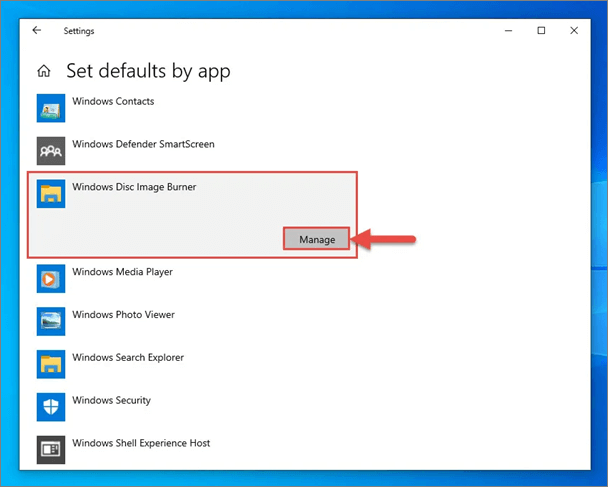
ขั้นตอนที่ 5. เลือก "File Explorer" เป็นแอปเริ่มต้นสำหรับไฟล์ ISO
ขั้นตอนที่ 6 ตอนนี้ตัวเลือกการติดตั้งจะปรากฏให้คุณเห็นในเมนูบริบท
แก้ไข 3. เพิ่มตัวเลือก Mount ISO โดยใช้แผงควบคุม
คุณยังสามารถใช้แผงควบคุมในการคืนค่าตัวเลือกการติดตั้งได้โดยดำเนินการตามขั้นตอนด้านล่าง
ขั้นตอนที่ 1. ไปที่ "แผงควบคุม > โปรแกรม > โปรแกรมเริ่มต้น"
ขั้นตอนที่ 2. คลิก "ตั้งค่าโปรแกรมเริ่มต้นของคุณ"

ขั้นตอนที่ 3 คลิก "เลือกค่าเริ่มต้นสำหรับโปรแกรมนี้"

ขั้นตอนที่ 4. คลิก "เลือกทั้งหมด" และ "บันทึก" ในรายการที่ปรากฏขึ้น
ตัวเลือกการติดตั้งจะถูกเพิ่มลงในเมนูบริบท ซึ่งคุณสามารถมั่นใจได้ด้วยการคลิกขวาที่ไฟล์ ISO
บรรทัดสุดท้าย
ดังนั้น นี่จึงเป็นแนวทางที่ง่ายที่สุดและเข้าใจง่ายที่สุดเกี่ยวกับการติดตั้งไฟล์ ISO ลงใน Windows 10/11 ซึ่งแบ่งออกเป็นสองวิธีหลักๆ คือทำผ่าน File Explorer หรือ PowerShell Command นอกจากนี้ คุณยังอาจพบบทความนี้ซึ่งมีประโยชน์ในการแก้ปัญหาที่เกิดขึ้นเมื่อติดตั้งไฟล์ ISO ใน Windows 10/11
สิ่งที่สำคัญที่สุดของบทความนี้คือการช่วยให้คุณกู้คืนไฟล์ ISO ที่ถูกลบไปโดยใช้เครื่องมือที่ราคาไม่แพงและใช้งานง่ายที่เรียกว่าซอฟต์แวร์กู้คืนข้อมูล EaseUS ดังนั้นบทความเพียงบทความเดียวนี้จึงมีวิธีแก้ปัญหาที่มั่นคงสำหรับปัญหาไฟล์ ISO ต่างๆ ของคุณ
บทความที่เกี่ยวข้อง
-
วิธีการกู้คืนไฟล์ที่ถูกลบถาวรจาก OneDrive บน Windows 11/10
![author icon]() Daisy/2024-09-30
Daisy/2024-09-30 -
วิธีการกู้คืนการบันทึก OBS ที่ถูกลบ เสียหาย และขัดข้อง
![author icon]() Daisy/2024-09-19
Daisy/2024-09-19
-
วิธีการกู้คืนไฟล์เกม PS4 ที่ถูกลบหรือสูญหายจากฮาร์ดไดรฟ์ PS4
![author icon]() Daisy/2024-09-30
Daisy/2024-09-30 -
วิธีการกู้คืน Sticky Notes ที่ถูกลบใน Windows 11/10/8/7
![author icon]() Daisy/2024-09-29
Daisy/2024-09-29
EaseUS Data Recovery Wizard
กู้คืนข้อมูลที่ถูกลบได้อย่างมีประสิทธิภาพ รวมกู้คืนข้อมูลจากฮาร์ดไดรฟ์ (hard drives) ที่เสียหายหรือถูกฟอร์แมต (format)
ดาวน์โหลดสำหรับ PCดาวน์โหลดสำหรับ Mac